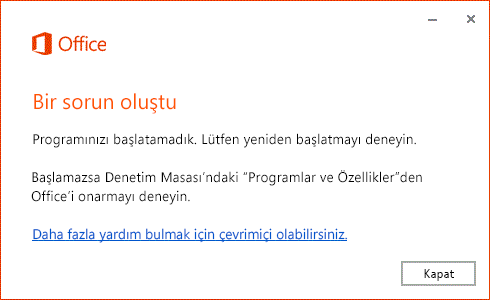Microsoft 365 bir uygulamayı başlatmaya çalışırken bu hatayı alabilirsiniz. İşte sorunu çözmek için deneyebileceğiniz birkaç yöntem. Öncelikle en olası çözümleri listeledik, bu nedenle listelenen sıraya göre denemeniz önerilir.
Cihazınızı yeniden başlatma
Birkaç dakika bekleyin, cihazınızı yeniden başlatın, yeniden oturum açın ve uygulamanızı bir kez daha başlatın.
Denetim Masası'dan Office veya Microsoft 365'i onarma
Onarım aracına erişme adımları, işletim sisteminize bağlı olarak değişir.
Ayarlar sayfasındaki onarım seçenekleri
-
Başlangıç > Ayarlar > Uygulamalar > Uygulamalar ve özellikler’i seçin.
-
Düzeltmek istediğiniz uygulamanın yanındaki Diğer simgesini seçin.
-
Uygulama adının altında Gelişmiş seçenekler bağlantısını seçin (bu seçenek bazı uygulamalarda yoktur). Açılan sayfada varsa Onar'ı seçin. Bu seçenek yoksa veya sorunu düzeltmezse Sıfırla'yı seçin.
Denetim Masası'ndaki onarım seçenekleri
-
Görev çubuğundaki arama kutusuna denetim masası yazın ve sonuçlardan Denetim Masası’nı seçin.
-
Programlar > Programlar ve Özellikler'i seçin.
-
Düzeltmek istediğiniz programa sağ tıklayın ve Onar'ı seçin veya uygun değilse Değiştir'i seçin. Ardından ekrandaki yönergeleri izleyin.
-
Başlat düğmesine sağ tıklayın
-
Onarmak istediğiniz Microsoft Office ürününü seçin ve Değiştir’i seçin. Herhangi bir seçenek görmüyorsanız sağ taraftaki üç noktayı seçin.
Not: Word veya Excel gibi tek bir uygulamayı onarmak isteseniz de bu işlem, tüm Office paketini onarır. Uygulamalardan biri tek başına yüklüyse bu uygulamayı adıyla aratın.
-
Office kopyanızın Tıkla-Çalıştır veya MSI tabanlı yükleme olmasına bağlı olarak, onarıma devam etmek için aşağıdaki seçenekleri görürsünüz. Yükleme türünüz için sunulan adımları izleyin.
Tıkla-Çalıştır
Her şeyin onarıldığından emin olmak için Office Programlarınızı nasıl onarmak istersiniz? penceresinde Çevrimiçi Onarım > Onar’ı seçin. (Hızlı Onar seçeneği de kullanılabilir, ancak bu seçenek yalnızca bozuk dosyalarınızı tespit eder ve yeniler.)
MSI tabanlı
Yüklemenizi değiştirin bölümünde Onar’ı seçip Devam’a tıklayın.
-
Onarımı tamamlamak için ekrandaki yönergeleri izleyin.
Office veya Microsoft 365'i kaldırma ve yeniden yükleme
Windows bilgisayarınızdan Microsoft 365, Office 2021, Office 2019 veya Office 2016'yı kaldırmak için kaldırma sorun gidericisini kullanın.
-
Kaldırma sorun gidericisini başlatmak için aşağıdaki düğmeye tıklayın.
-
Bu site Yardım Alın bölümünü açmaya çalışıyor yazan bir açılır pencere görürseniz Aç seçeneğine tıklayın.
-
Kalan ekranlarda yönergeleri izleyin ve istendiğinde bilgisayarınızı yeniden başlatın.
-
Yüklemek veya tekrar yüklemek istediğiniz Office sürümü için adımları izleyin.
Microsoft 365 | Office 2024 | Office 2021 | Office 2019 | Office 2016
Önemli:
-
Kaldırma sorun gidericisi şu anda Office 2024 uygulamasını kaldıramıyor.
-
Sorun gidericiyi kaldırmak istediğiniz Microsoft 365 veya Office ürünün yüklü olduğu aynı Windows bilgisayarda çalıştırın.
-
Sorun gidericiyi çalıştırmak için Windows 10 veya daha yüksek bir sürümde olmanız gerekir.
İpucu: Microsoft 365Kaldırma sorun gidericisi Microsoft 365 veya Office ürününü bilgisayarınızdan tamamen kaldıramıyorsa, Office'i el ile kaldırmayı deneyebilirsiniz.
Office veya Microsoft 365'i yüklerken sorun mu yaşıyorsunuz? Çevrimdışı yükleyiciyi kullanma
Microsoft 365 ürününü yeniden yüklemek için bkz. Bilgisayara Office yükleme ya da yeniden yükleme.
Microsoft 365 çevrimdışı yükleyicisi, Microsoft 365 yüklemesi sırasında ortaya çıkabilecek ara sunucu, güvenlik duvarı, virüsten koruma veya İnternet bağlantısı sorunlarını atlamanıza yardımcı olabilir.
Microsoft 365’nın çevrimdışı sürümünü yüklemeye ilişkin adımlar için Office çevrimdışı yükleyicisini kullanma makalesine gidin ve Office sürümünüze uygun sekmeyi seçin.